Hinweis
Für den Zugriff auf diese Seite ist eine Autorisierung erforderlich. Sie können versuchen, sich anzumelden oder das Verzeichnis zu wechseln.
Für den Zugriff auf diese Seite ist eine Autorisierung erforderlich. Sie können versuchen, das Verzeichnis zu wechseln.
Manchmal erhalten Sie am schnellsten eine Antwort in Bezug auf Ihre Daten, indem Sie mithilfe einer Frage in natürlicher Sprache eine Suche in Ihren Daten durchführen. Mit den Q&A-Features in Power BI können Sie Ihre Daten mit Ihren eigenen Worten in natürlicher Sprache untersuchen. Q&A ist interaktiv und macht sogar Spaß. Häufig führt eine Frage zur nächsten, weil die Visualisierungen interessante Aspekte für eine Weiterverfolgung aufwerfen. Fragen stellen ist erst der Anfang. Erkunden Sie Ihre Daten, verfeinern oder erweitern Sie Ihre Frage, entdecken Sie neue Informationen, sehen Sie sich Details genauer an, oder lassen Sie Details aus, um sich einen allgemeineren Überblick zu verschaffen. Das Feature ist interaktiv und liefert dank Unterstützung durch einen In-Memory-Speicher schnell Ergebnisse.
Power BI Q&A ist kostenfrei und für alle Benutzer verfügbar. Verwenden Sie diese Links, um den gewünschten Artikel zu finden.
- Verwenden von Q&A auf einem Dashboard Jedes Dashboard verfügt über ein Q&A-Feld in der oberen linken Ecke. Geben Sie eine Frage in natürlicher Sprache ein, um Ihre Daten zu untersuchen.
- Erstellen und Speichern von Q&A-Ergebnissen auf einem Dashboard oder in einem Bericht. Berichtsdesigner können mithilfe von Q&A Daten untersuchen und Visualisierungen in Berichten erstellen.
- Verwenden eines Q&A-Visuals in einem Bericht. Wenn Ersteller*innen eines Berichts dem Bericht ein Q&A-Visual hinzugefügt haben, können Sie dieses Visual verwenden und wiederverwenden, um Ihre Daten zu untersuchen.
- Erstellen eines Q&A-Visuals in einem Bericht und Freigeben für andere Personen
- Verwenden von Q&A in mobilen Apps. Verwenden Sie den virtuellen Q&A-Assistenten in iOS und das Q&A-Visual auf Android-Geräten.
- Wenn Sie über Bearbeitungsberechtigungen verfügen, können Sie Ihre Q&A-Visualisierungsergebnisse auf einem Dashboard oder in einem Bericht speichern.
Verwenden von Q&A
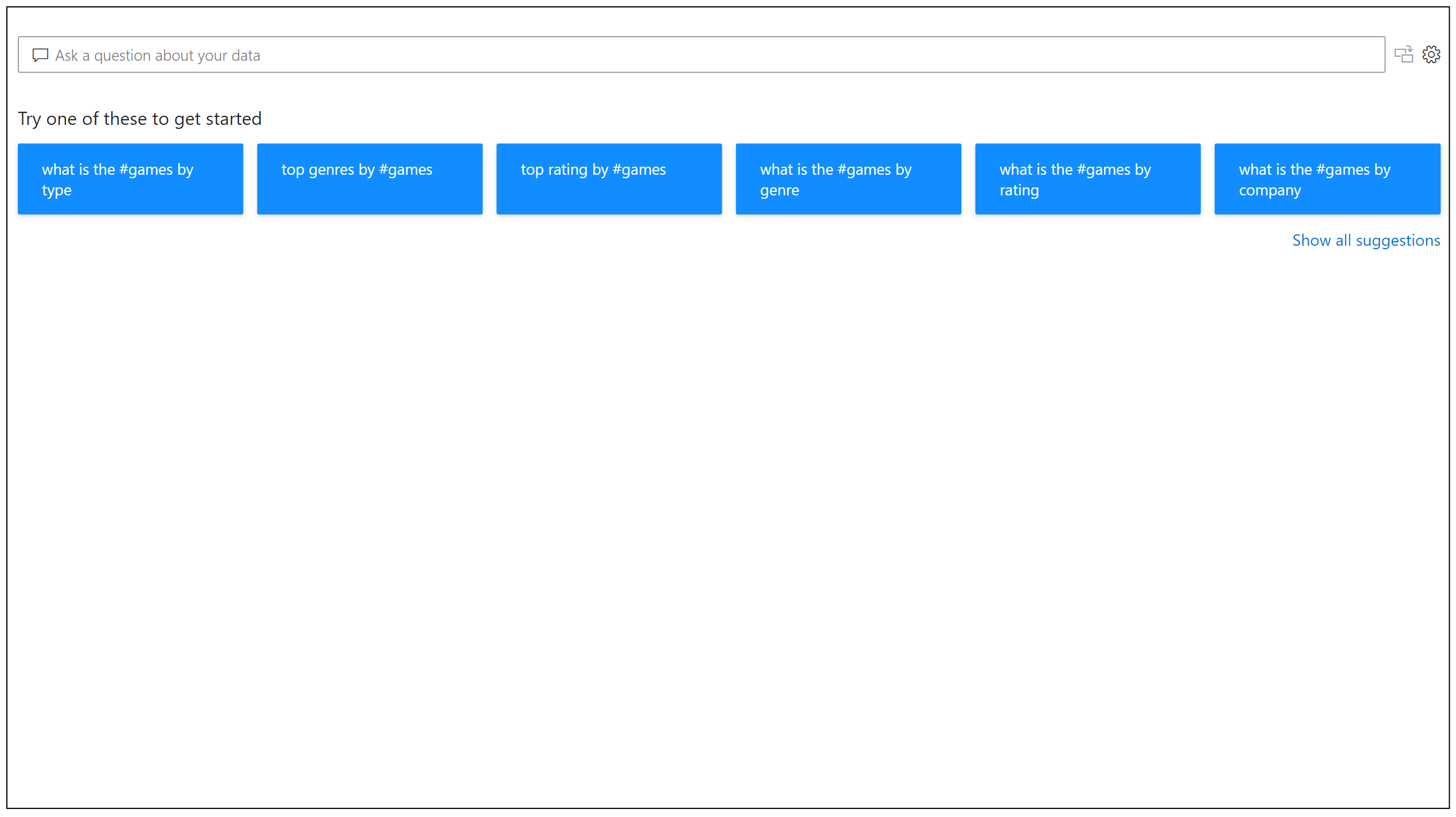
Noch bevor Sie mit der Eingabe beginnen, zeigt Q&A einen neuen Bildschirm mit Vorschlägen für die Formulierung Ihrer Frage an. Starten Sie entweder anhand einer der vorgeschlagenen Fragen, oder geben Sie eine eigene Frage ein. Q&A unterstützt eine Vielzahl von Fragen. Sie können Folgendes ausführen:
- Stellen Sie Fragen in natürlicher Sprache: Welche Verkäufe weisen den höchsten Umsatz auf?
- Verwenden Sie eine relative Datenfilterung: Verkäufe im letzten Jahr anzeigen
- Geben Sie nur die ersten n Ergebnisse zurück: Die 10 wichtigsten Produkte nach Umsatz
- Verwenden Sie einen Filter: Verkäufe in den USA anzeigen
- Filtern Sie nach mehreren Instanzen derselben Einheit: Welche Kundinnen und Kunden haben Käse und Wein gekauft? (Wobei Käse und Wein aus derselben Produkteinheit stammen.)
- Geben Sie komplexe Bedingungen an: Verkäufe in Produktkategorie 1 oder 2 anzeigen
- Geben Sie ein bestimmtes Visual zurück: Verkäufe nach Produkt als Kreisdiagramm anzeigen
- Verwenden Sie komplexe Aggregationen: Medianwert der Verkäufe nach Produkt anzeigen
- Ergebnisse sortieren: Die 10 wichtigsten Länder/Regionen nach Verkäufen anzeigen, sortiert nach Länder-/Regionscode
- Vergleichen Sie Daten: Daten nach Gesamtumsatz und Gesamtkosten im Vergleich anzeigen
- Zeigen Sie Trends an: Verkäufe im Zeitverlauf anzeigen
AutoVervollständigen
Bei der Eingabe Ihrer Frage zeigt Power BI Q&A relevante und kontextuelle Vorschläge an, die Ihnen helfen, schnell mit natürlicher Sprache produktiv zu werden. Sie erhalten während der Eingabe sofort Feedback und Ergebnisse. Die Funktionalität ist vergleichbar mit der Eingabe in eine Suchmaschine.
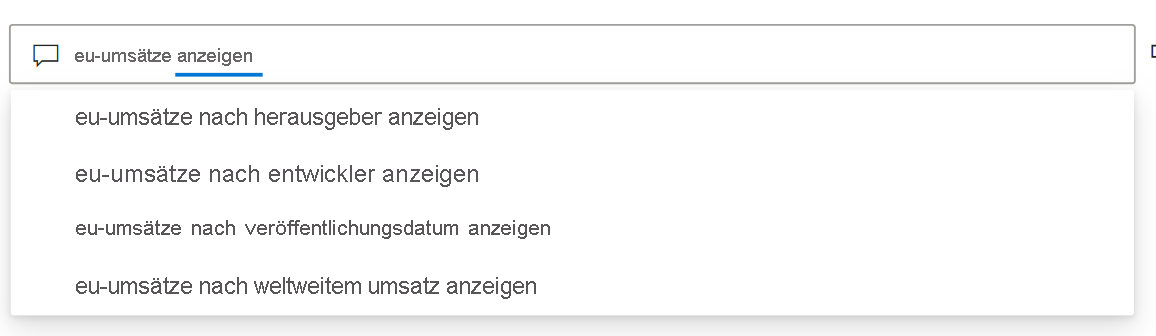
Rote/blaue/orangefarbene Unterstreichungen
Q&A zeigt Wörter mit Unterstreichungen an, damit Sie sehen können, welche Wörter das System erkannt oder nicht erkannt hat. Eine durchgezogene blaue Unterstreichung zeigt an, dass das System das Wort erfolgreich einem Feld oder Wert im Datenmodell zugeordnet hat. Im folgenden Beispiel wird deutlich, dass Q&A die Wörter EU Sales (EU-Verkäufe) erkannt hat.
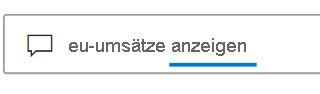
Eine orangefarben gepunktete Unterstreichung gibt an, dass das Wort oder der Ausdruck der Kategorie niedrige Konfidenz zugewiesen wurde. Wenn Sie ein ungenaues oder mehrdeutiges Wort eingeben, wird das Feld mit orangefarbenen Punkten unterstrichen. Ein Beispiel hierfür ist das Wort „Umsatz“. Das Wort „Umsatz“ könnte in verschiedenen Feldern enthalten sein, deshalb werden Sie vom System durch die orangefarbene gepunktete Unterstreichung aufgefordert, das von Ihnen gemeinte Feld auszuwählen. Ein weiteres Beispiel für eine geringe Zuverlässigkeit läge vor, wenn Sie das Wort „Bereich“ eingeben, aber die Spalte das Wort „Region“ enthält. Die Q&A-Funktion in Power BI erkennt dank der Integration mit Bing und Office Wörter mit gleicher Bedeutung und kann Umbenennungen innerhalb eines Berichts als potenzielle Vorschläge interpretieren. Q&A unterstreicht das betreffende Wort mit orangefarbenen Punkten, damit Sie wissen, dass es sich nicht um eine direkte Übereinstimmung handelt.
Eine rote Unterstreichung bedeutet, dass Q&A das Wort nicht erkannt hat. Dieses spezifische Problem kann auftreten, wenn Sie einen domänenspezifischen Begriff verwenden, der nirgends in den Daten erwähnt wird, oder wenn die Datenfelder falsch benannt sind. Ein Beispiel wäre die Verwendung des Worts „Kosten“, obwohl es in den Daten nirgendwo enthalten ist. Das Wort steht zwar im Wörterbuch, aber Q&A unterstreicht den Begriff doppelt in rot, damit Sie wissen, dass dieser Begriff nicht in den Daten gefunden werden konnte.

Hinweis
Sie können die blauen, roten und orangefarbenen Unterstreichungen im Q&A-Bereich Visuelle Formatierung anpassen. Im Artikel Q&A-Tools wird außerdem das Q&A-Training erläutert, mit dem Sie Begriffe definieren können, die von Q&A nicht erkannt wurden.
Ergebnisse der Visualisierung
Während Sie Ihre Frage eingeben, versucht Q&A, die Antwort sofort zu interpretieren und zu visualisieren. Q&A versucht, die Frage anhand der letzten Aktualisierungen zu interpretieren und die Felder automatisch auf der richtigen Achse zu positionieren. Wenn Sie beispielsweise „Umsatz nach Jahr“ eingeben, erkennt Q&A, dass es sich bei dem Jahr um ein Datumsfeld handelt und platziert dieses Feld immer auf der X-Achse. Wenn Sie den Visualisierungstyp ändern möchten, geben Sie im Anschluss an die Frage „als Diagrammtyp“ ein. Q&A unterstützt aktuell diese Arten von Visualisierungen:
- Liniendiagramm
- Balkendiagramm
- Matrix
- Tabelle
- Karte
- Fläche
- Kreisdiagramm
- Punkt-/Blasendiagramm
- Karte

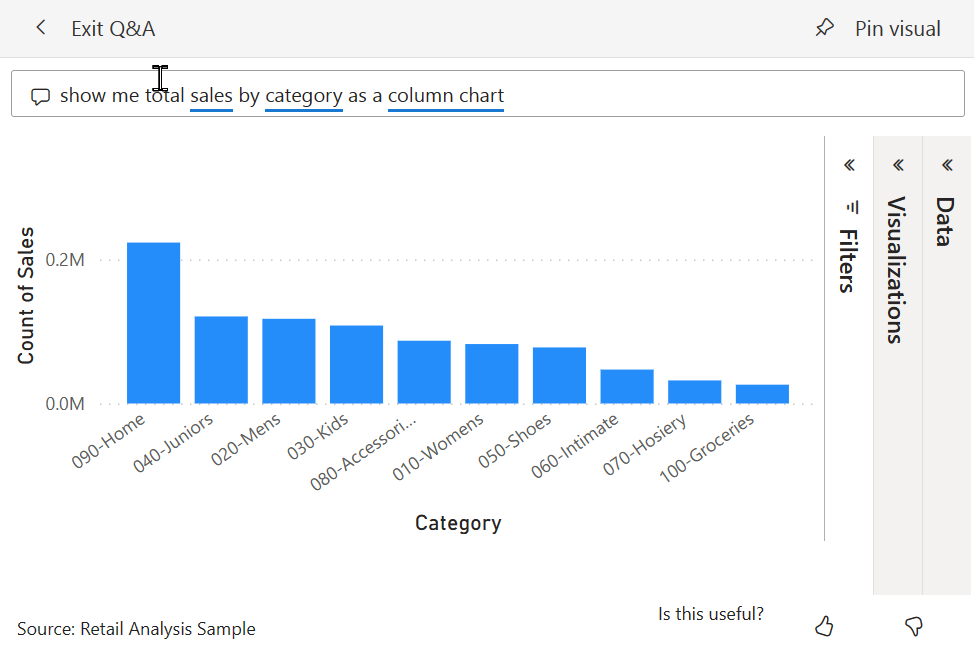
Zugehöriger Inhalt
Sie können natürliche Sprache auf verschiedene Weise in Ihre Berichte integrieren. Weitere Informationen finden Sie unter:
Erkunden eines Dashboards mithilfe von Q&A. Jedes Dashboard verfügt über ein Q&A-Feld in der oberen linken Ecke. Geben Sie eine Frage in natürlicher Sprache ein, um Ihre Daten zu untersuchen.
Verwenden eines Q&A-Visuals in einem Bericht. Wenn Ersteller*innen eines Berichts dem Bericht ein Q&A-Visual hinzugefügt haben, können Sie dieses Visual verwenden und wiederverwenden, um Ihre Daten zu untersuchen.
Erstellen und Speichern von Q&A-Ergebnissen auf einem Dashboard oder in einem Bericht. Berichtsdesigner können mithilfe von Q&A Daten untersuchen und Visualisierungen in Berichten erstellen.
Erstellen eines Q&A-Visuals in einem Bericht und Freigeben für andere Personen